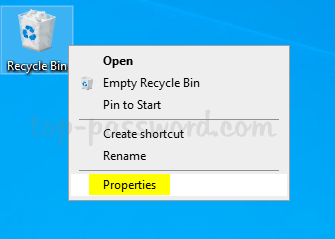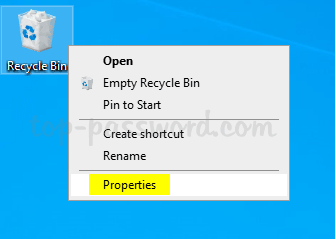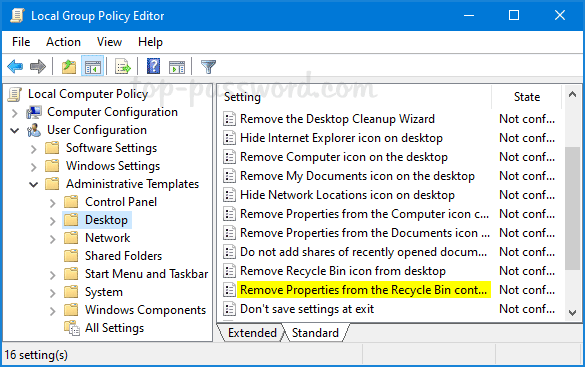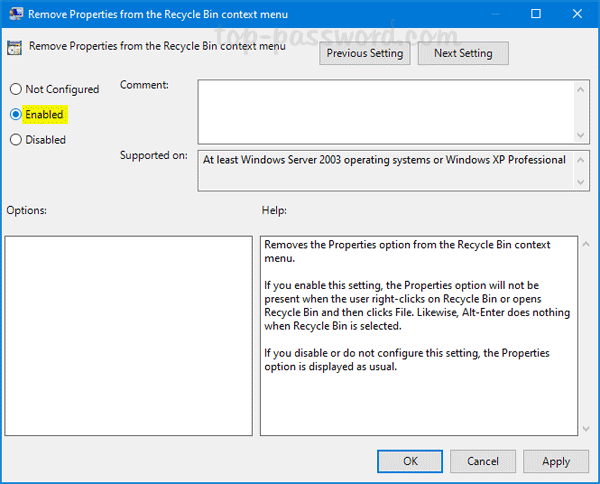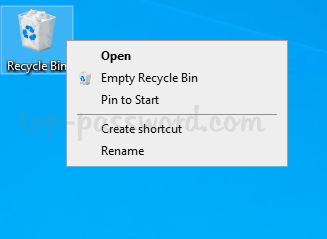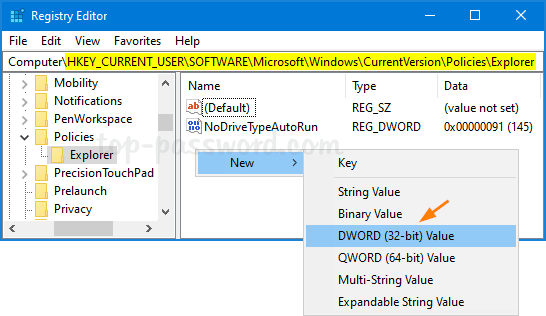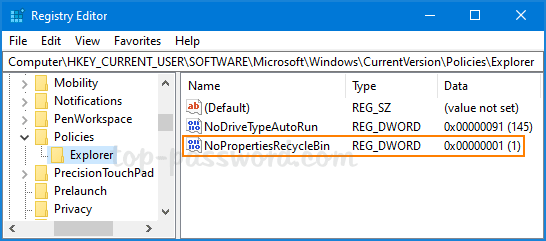Когато щракнете с десния бутон върху иконата на кошчето на работния плот, можете да изберете опцията Свойства , за да персонализирате капацитета на кошчето или да промените действието за изтриване на файл.
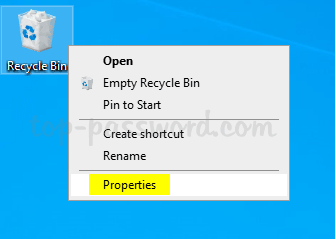
Можете да изберете опцията Свойства, за да персонализирате капацитета на кошчето или да промените действието за изтриване на файл
Ако не искате да позволите на други да имат достъп до менюто Свойства , можете да го скриете или изтриете. В това ръководство Quantrimang.com ще ви покаже 2 метода за премахване на опцията Свойства от контекстното меню на кошчето в Windows 10 .
Метод 1: Премахнете опцията Recycle Bin от контекстното меню Recycle Bin чрез групови правила
1. Отворете редактора на локални групови правила и прегледайте: Потребителска конфигурация > Административен шаблон > Работен плот . В десния панел щракнете двукратно върху правилото с име Премахване на свойства от контекстното меню на кошчето .
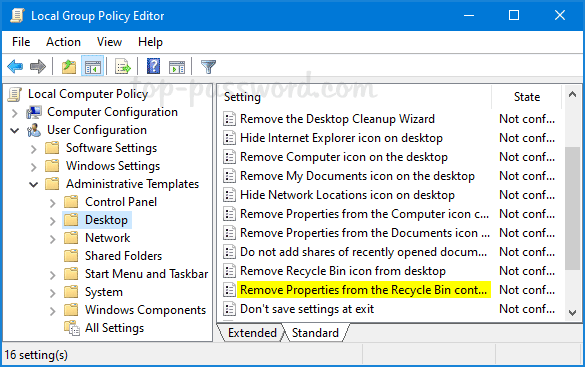
Щракнете двукратно върху правилото с име Remove Properties от контекстното меню на Recycle Bin
2. Изберете опцията Enabled и щракнете върху OK.
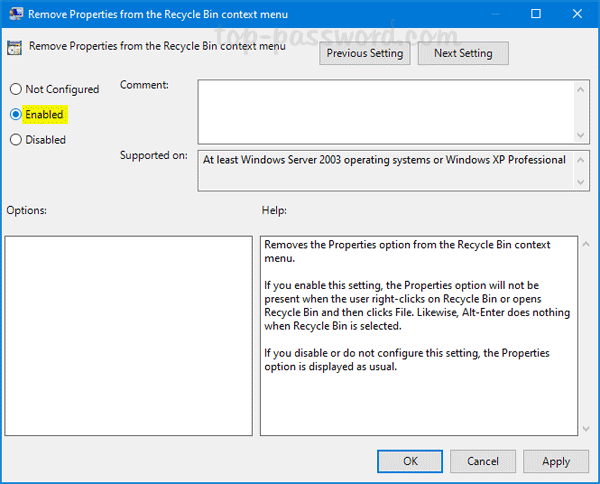
Изберете опцията Enabled
3. След като рестартирате Windows, ще видите, че опцията Properties изчезва от контекстното меню, когато щракнете с десния бутон върху прекия път Recycle Bin на работния плот.
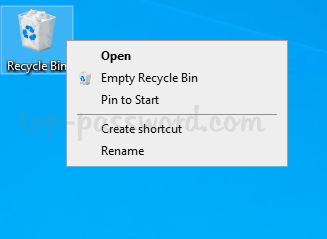
Опцията Свойства изчезва от контекстното меню
Метод 2: Премахнете опцията Recycle Bin от контекстното меню Recycle Bin чрез редактора на системния регистър
1. Отворете редактора на системния регистър и отворете:
HKEY_CURRENT_USER\Software\Microsoft\Windows\CurrentVersion\Policies\Explorer
Щракнете с десния бутон върху клавиша Explorer и изберете New > DWORD (32-bit) Value .
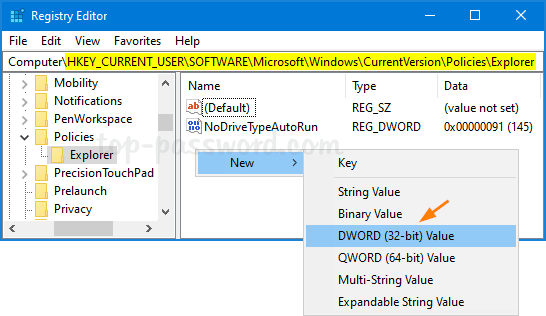
Щракнете с десния бутон върху клавиша Explorer и изберете New > DWORD (32-bit) Value
2. Преименувайте DWORD на NoPropertiesRecycleBin , след което щракнете двукратно върху него. Променете данните за стойността му на 1 .
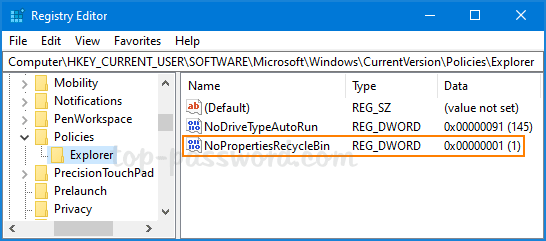
Преименувайте DWORD на NoPropertiesRecycleBin и присвоете стойност 1
3. Рестартирайте компютъра. Когато щракнете с десния бутон върху иконата на кошчето на работния плот, ще видите, че опцията Properties вече не е там. Ако искате да възстановите опцията Properties по-късно, просто променете данните за стойността на NoPropertiesRecycleBin на 0 .